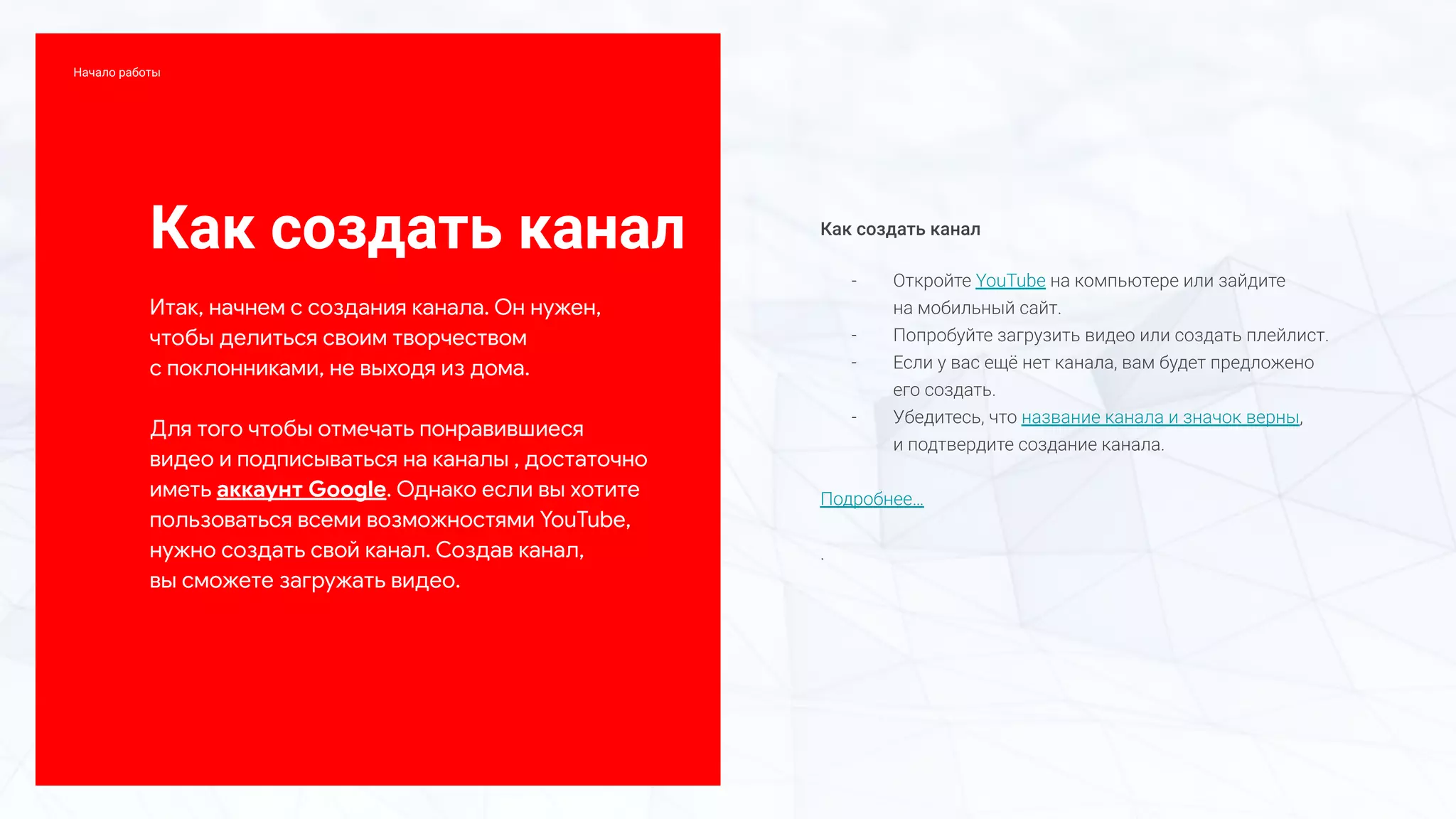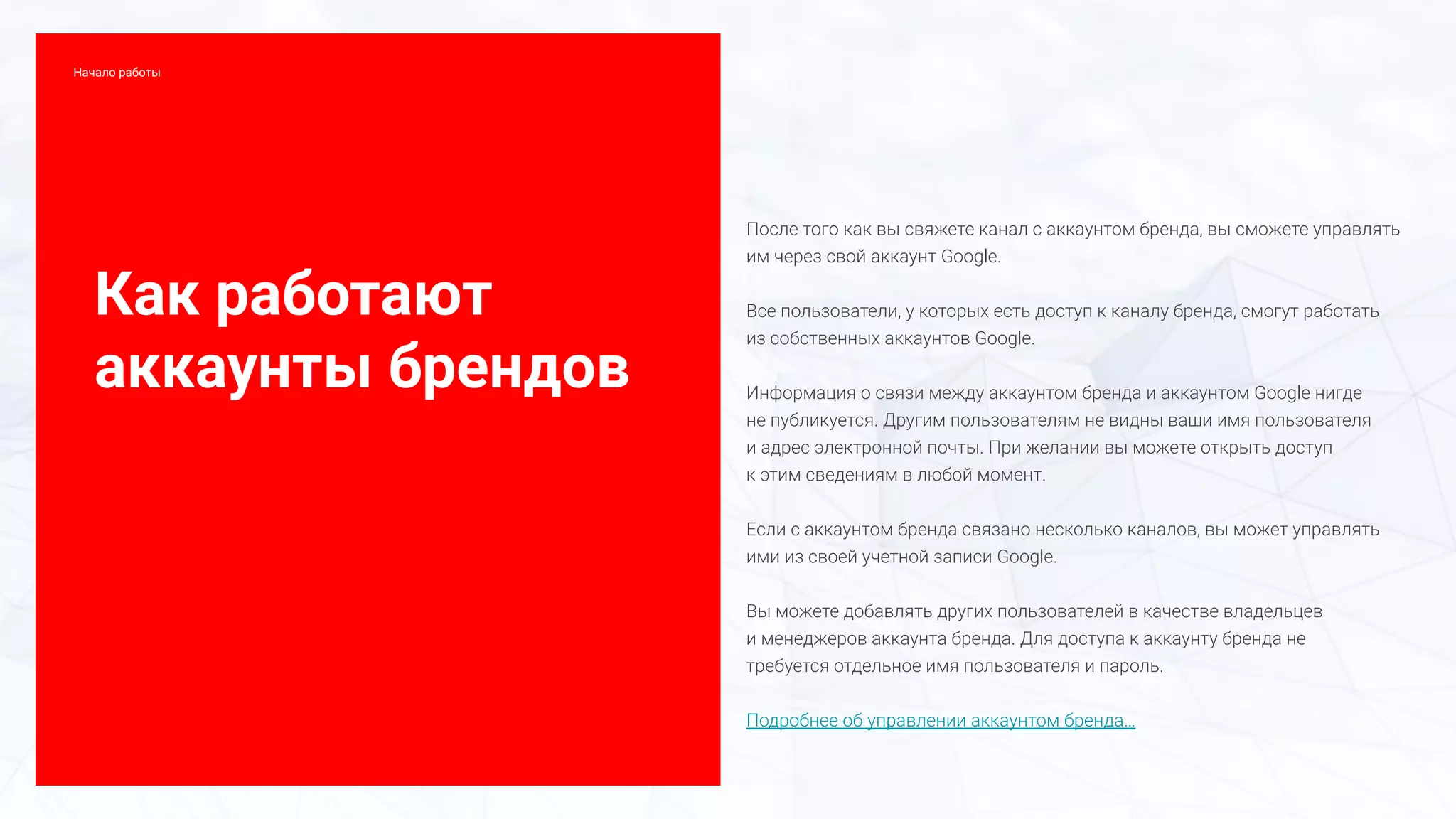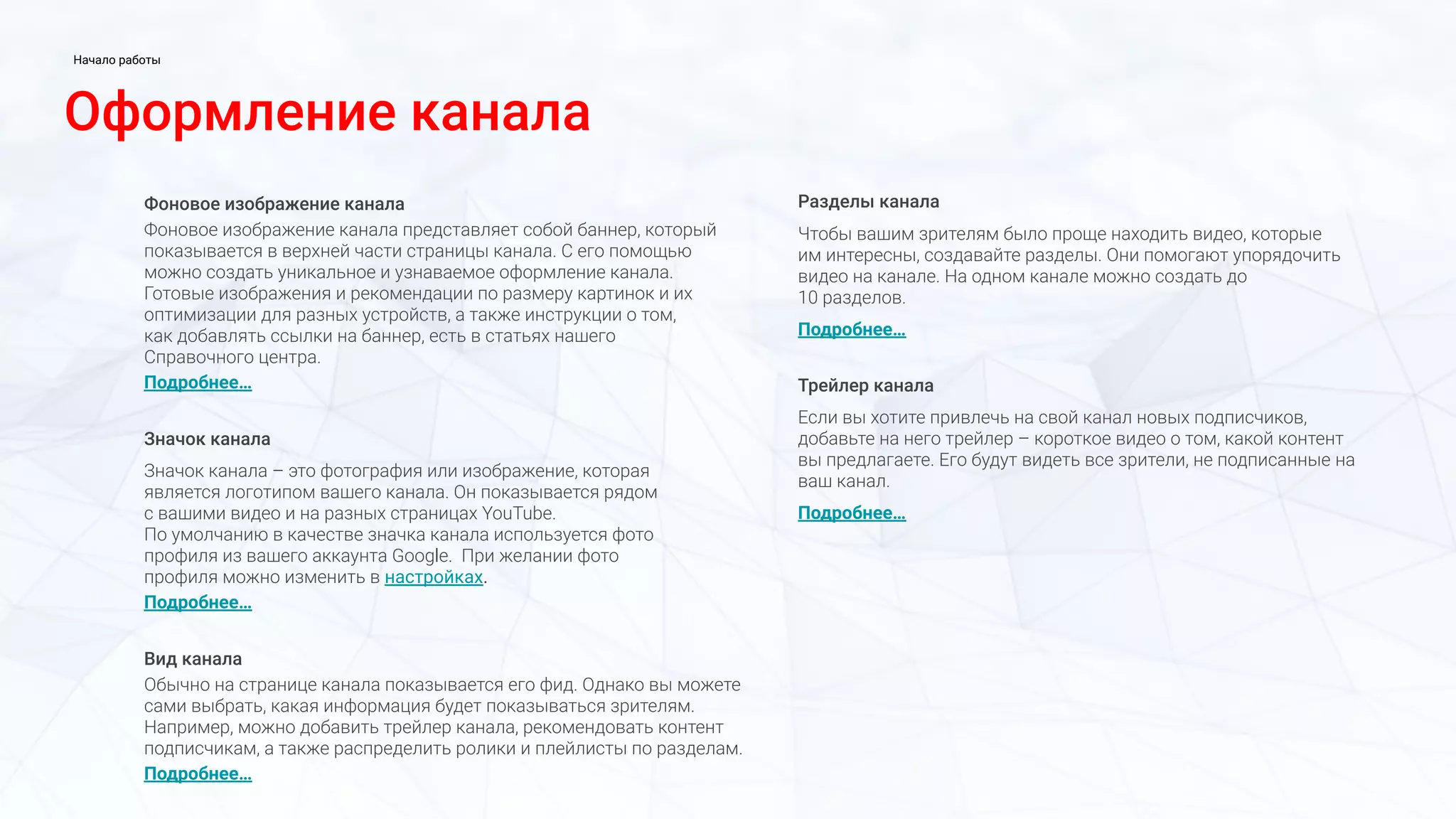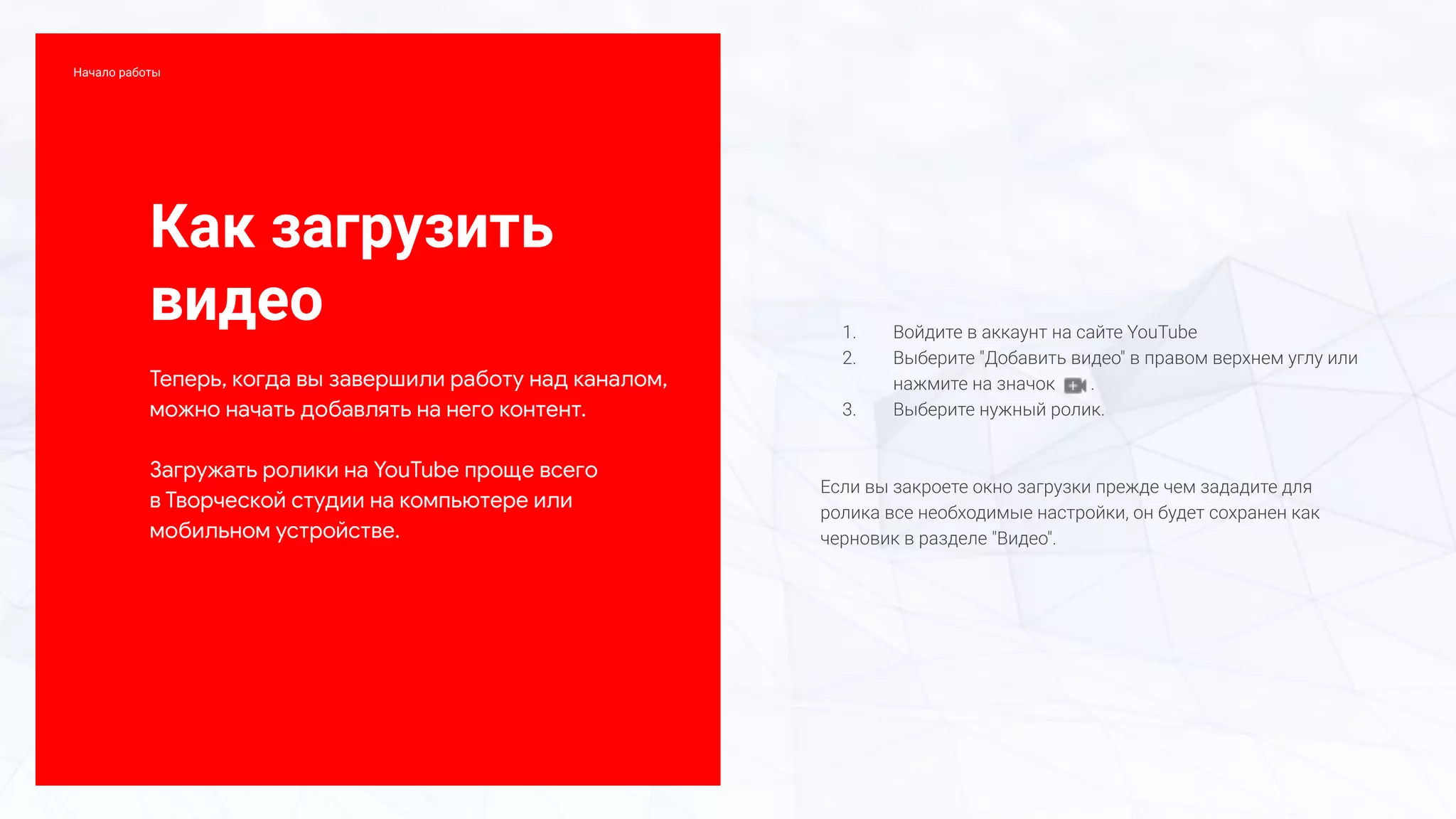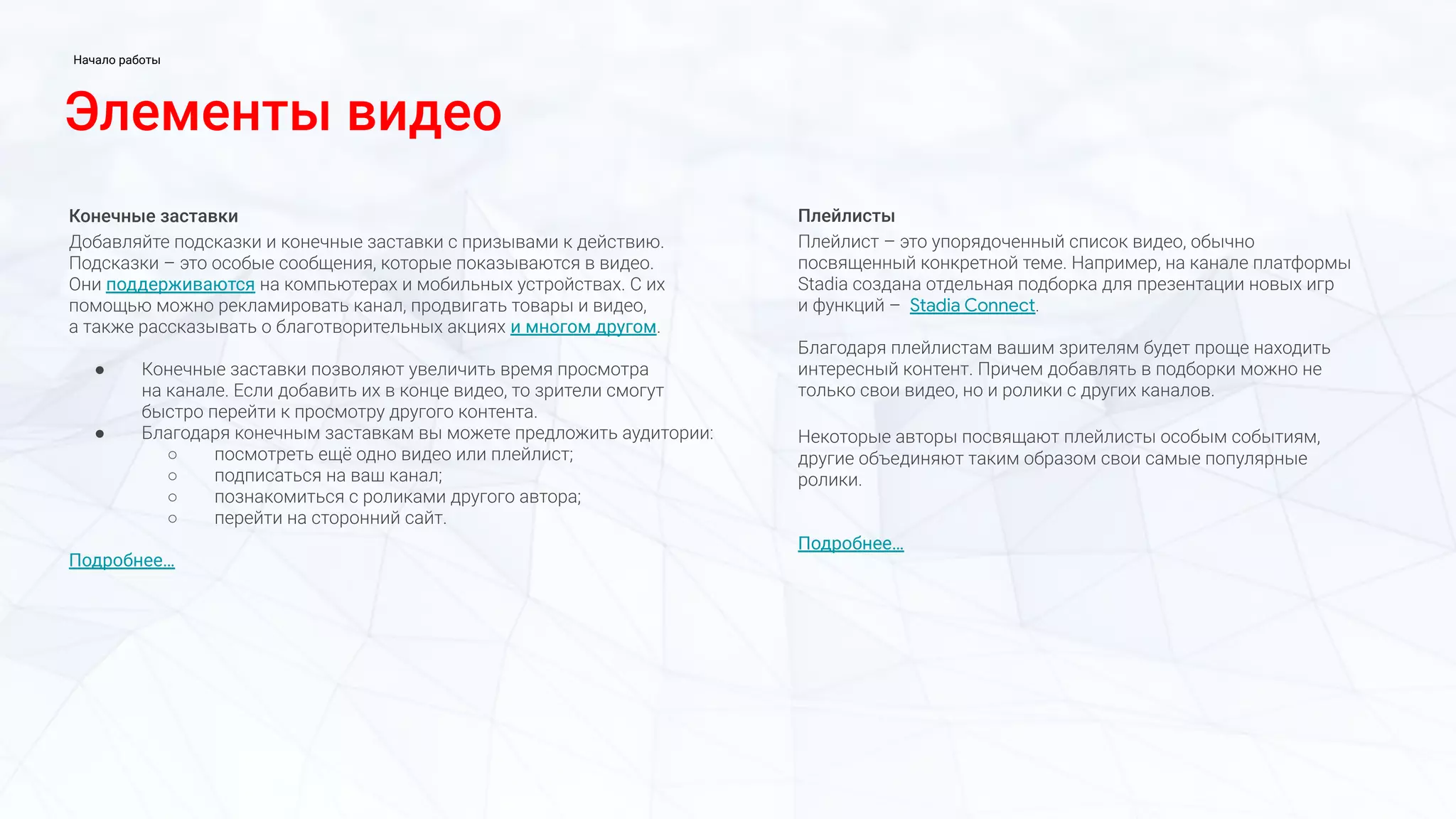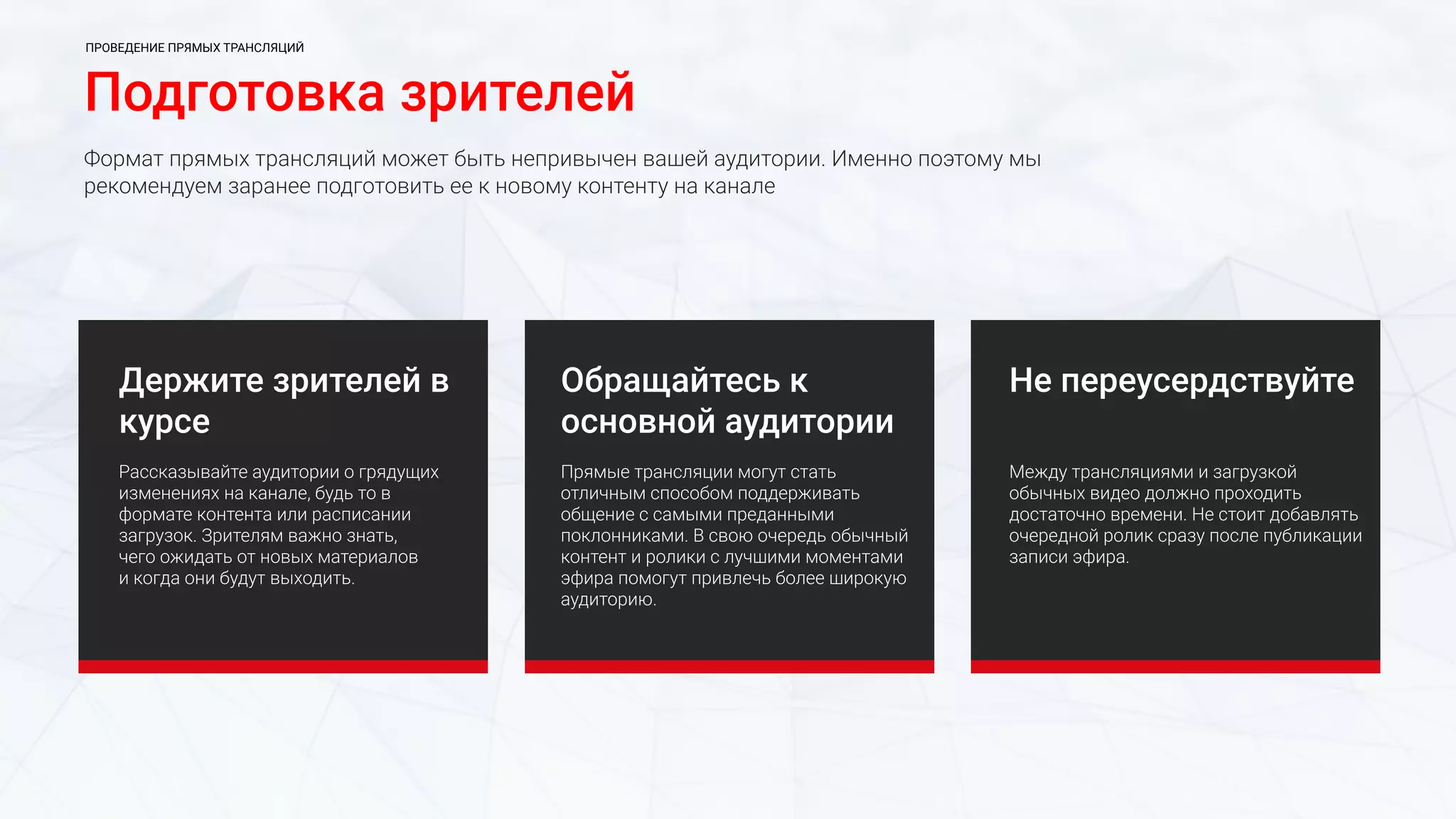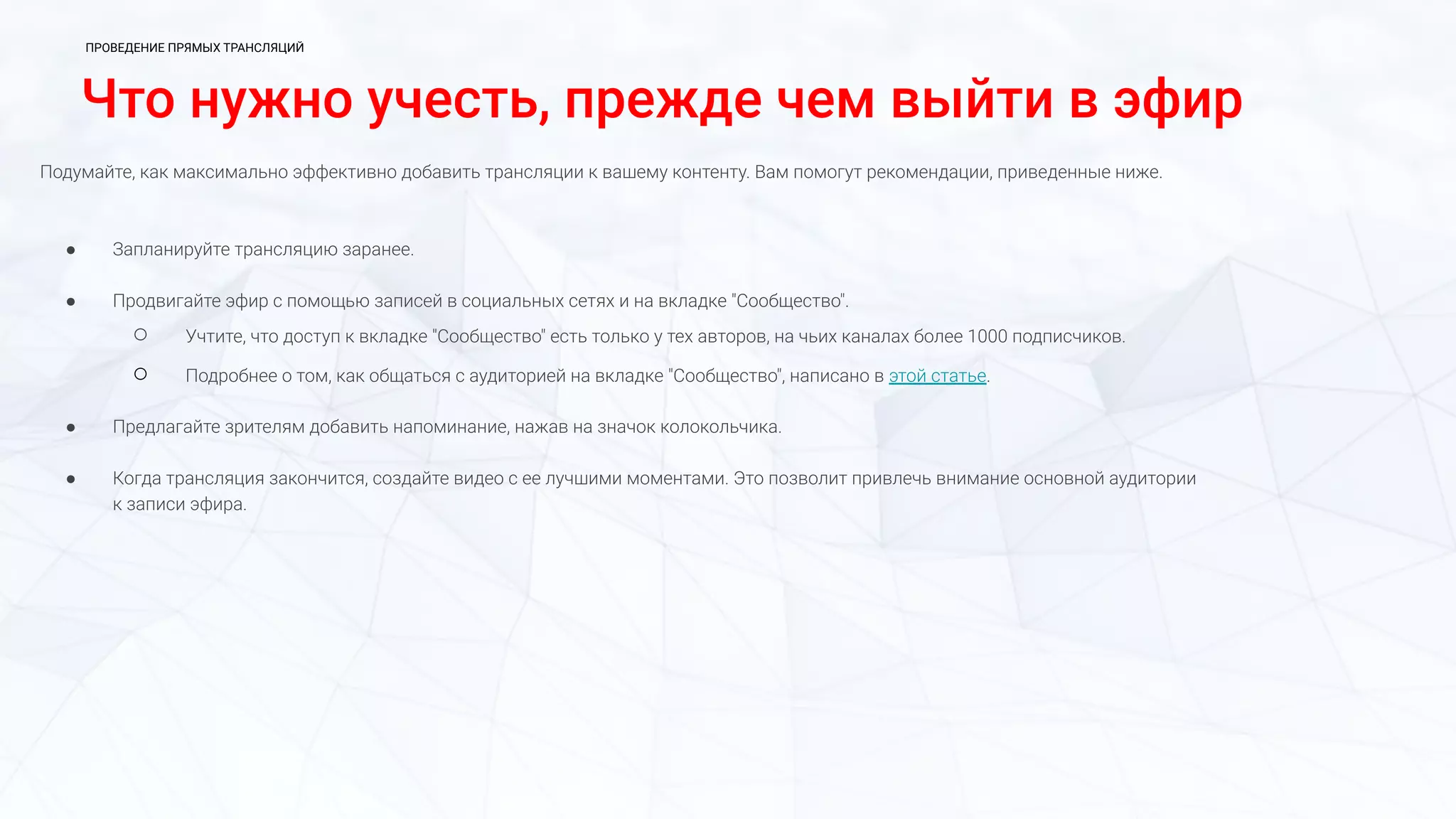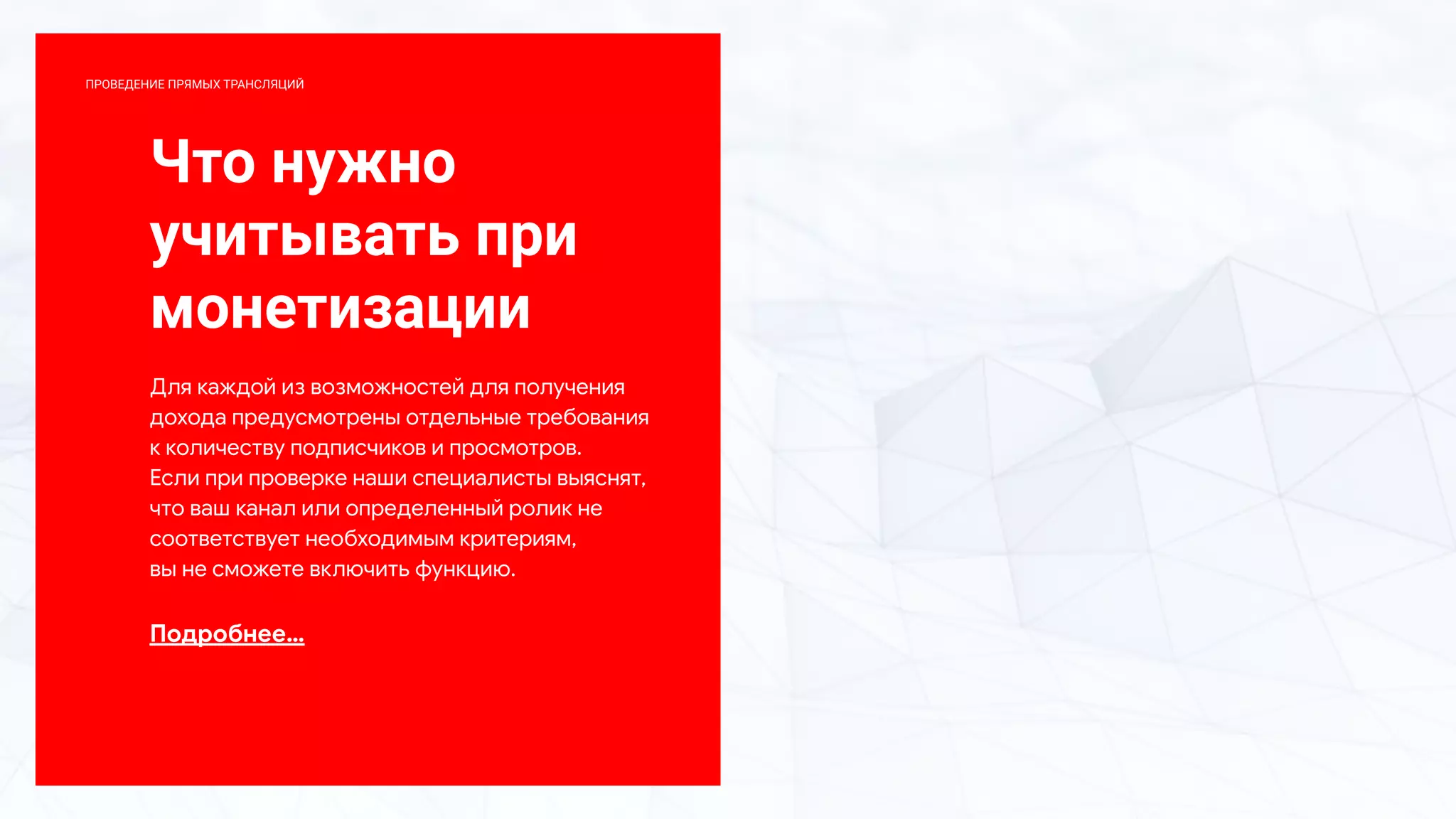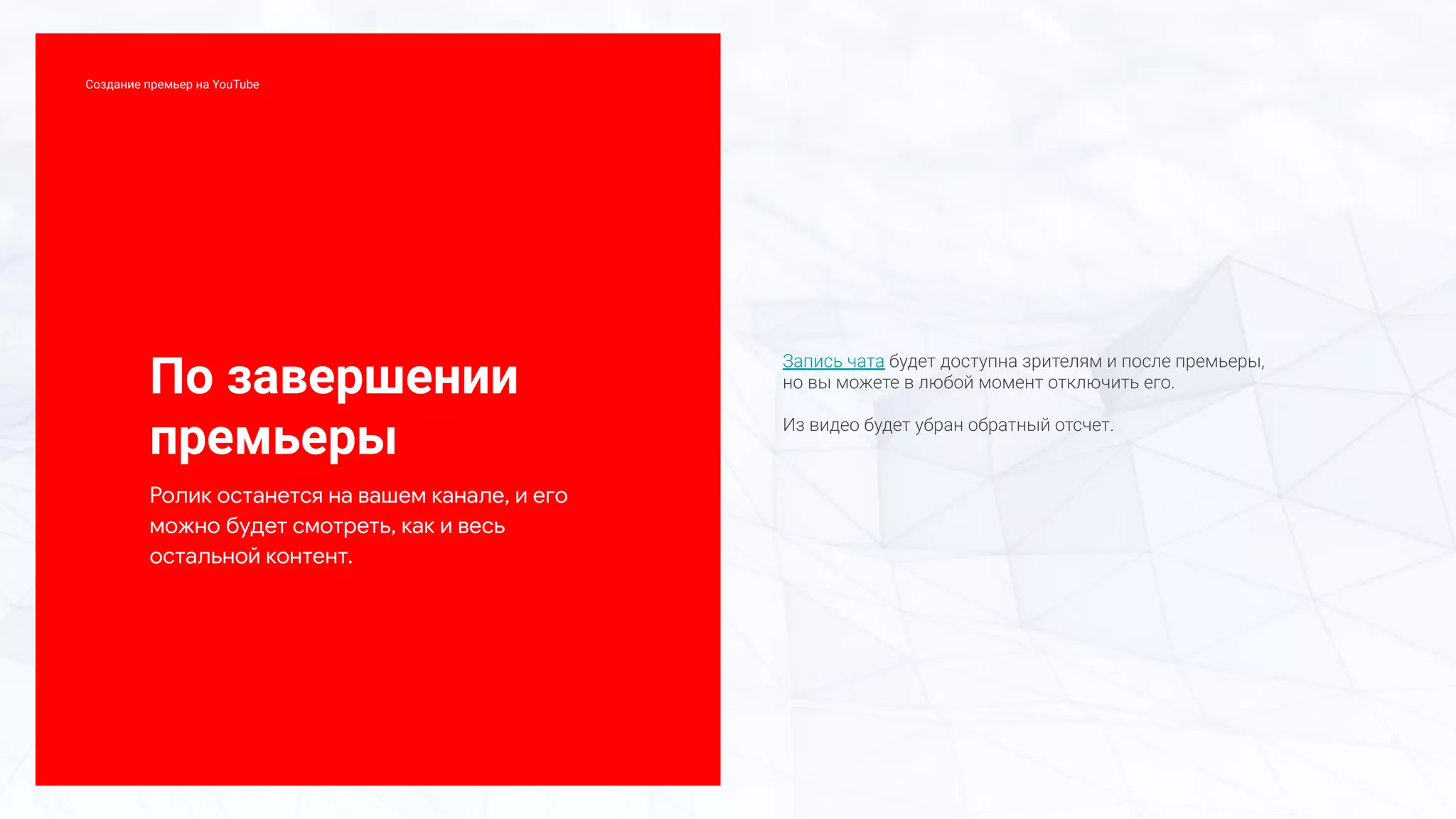Документ представляет собой руководство по видео, трансляциям и премьерам на платформе YouTube, включая создание канала, загрузку видео и организацию прямых трансляций. В нем описываются ключевые функции YouTube, такие как аккаунты брендов, оформление канала, планирование трансляций и взаимодействие с аудиторией. Также рассматриваются аспекты монетизации контента и организации премьер для авторов канала.